Deaktiver Send og modtag MMS-vedhæftede filer i din telefon-app
Sådan deaktiveres Send og modtag MMS-vedhæftede filer i din telefon-app i Windows 10
Windows 10 leveres med en speciel app, Din telefon, som gør det muligt at parre din Android- eller iOS-smartphone med din stationære computer og gennemse dine telefondata på pc'en. I den seneste version af Your Phone-appen kan du sende og modtage billeder og GIF'er, inklusive Giphy, direkte fra Your Phone-appen, når du er tilsluttet en Android-telefon. Sådan aktiverer eller deaktiverer du denne funktion.

Windows 10 kommer med en indbygget app med navnet 'Din telefon'. Det blev først introduceret under Build 2018. Appen er beregnet til at give brugere mulighed for at synkronisere deres smartphones, der kører Android eller iOS, med Windows 10. Appen tillader synkronisering af meddelelser, billeder og meddelelser med en enhed, der kører Windows 10, f.eks. for at se og redigere billeder gemt på din smartphone direkte på computeren.
Reklame


Siden dens første introduktion har appen modtaget tonsvis af nye funktioner og forbedringer.
Send og modtag MMS med appen Din telefon
Starter i Windows 10 Build 18908, Din telefon-app understøtter følgende mulighed.
- Send og modtag MMS-beskeder – Du kan nu sende og modtage billeder og GIF'er, inklusive Giphy, direkte fra appen Din telefon.
-
Indikator for ulæst besked (badge)
- Nav-rude – En visuel indikator på meddelelsesknuden, der angiver, at du har ulæste meddelelser
- PC-proceslinje – En visuel indikator på din telefon-app-ikonet på din pc-proceslinje, der indikerer, at du har ulæste beskeder
- Ulæste samtaler – Visuel indikator i tråde, der har ulæste beskeder
- Kontakt billeder – Din telefonapp vil nu synkronisere kontaktminiaturebilleder for alle dine kontakter, der indeholder profilbilleder, så du nemt kan identificere, hvem du sender beskeder med.
- In-line svar – Du kan hurtigt svare på tekstbeskeder fra toast-beskeder uden at skulle åbne appen Din telefon.
- Emoji-vælger – Smileys, mennesker, mad og meget mere. Du kan nemt tilføje emojis til dine tekstbeskeder direkte fra appen.

Sådan deaktiverer eller aktiverer du MMS-understøttelse i Windows 10 Din telefon-app.
Deaktiver Send og modtag MMS-vedhæftede filer i din telefon-app,
- Åbn appen Din telefon.
- Klik på knappen Indstillinger med tandhjulsikonet.
- Gå til Beskeder afsnit til højre.
- Slå til/fra-indstillingen til eller fra Tillad denne app at sende MMS-vedhæftede filer fra min telefon for hvad du ønsker. Deaktivering forhindrer din telefon i at sende MMS-vedhæftede filer.
- Tænd eller sluk Tillad denne app at modtage MMS-vedhæftede filer fra min telefon for hvad du ønsker. Deaktivering forhindrer din telefon i at modtage MMS-vedhæftede filer.
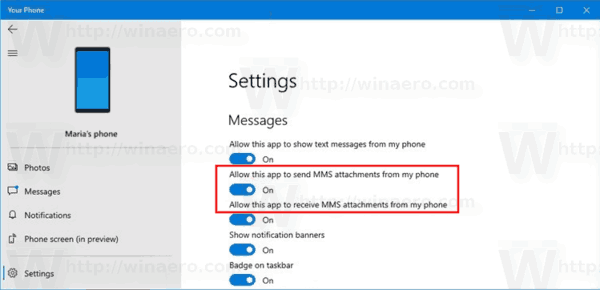
- Nu kan du lukke appen Din telefon.
Begge muligheder er aktiveret som standard. Du kan genaktivere dem når som helst, hvis du deaktiverer dem.
Artikler af interesse:
- Angiv Android-apps til at vise meddelelser i din telefon-app
- Slå Android-meddelelser til eller fra i din telefon-app
- Tænd eller sluk dine telefonbeskeder til Android i Windows 10
- Afinstaller og fjern din telefonapp i Windows 10



